WordPressのバックアップと復元にWPvividプラグインを使用する方法
公開: 2022-12-07WordPress Web サイトが損なわれていないことを確認するには、WPvivid プラグインを入手する必要があります。 サイト データを自動的にバックアップするバックアップ スケジュールを維持することは非常に重要です。 バックアップ スケジュールを設定することで、データが改ざんされたり失われたりした場合でも、サイト データを安全に保つことができます。 実際には定期的なバックアップを使用します。 サイトのデータのセキュリティと整合性について心配し続ける必要がなくなり、Web サイトの成長に専念できるようになります。 WordPress サイトのバックアップとその復元と移行を管理したい場合は、 WPvivid プラグインが最適なプラグインかもしれません。
目次
WPvivid プラグインのすべて
WPvivid プラグインは、完全に無料で使用できるオールインワンの WordPress バックアップ プラグインであり、WordPress Web サイトを安全にバックアップするオプションを提供します。 このプラグインはワンクリック復元も提供します。 このプラグインを使用すると、WordPress サイトを新しいドメインに移行することもできます。 ワンクリックですべて。
このプラグインの最も優れた点は、WordPress ウェブサイトのデータを Dropbox、Google Drive、Amazon S3、Microsoft OneDrive、DigitalOcean Spaces、FTP、SFTP などの一流のクラウド ストレージ プロバイダーにバックアップできることです。 クラウドへのアクセスはすべて無料です。 実際、プラグインの設計者は、クラウド サービス プロバイダーをさらに追加するために懸命に取り組んでいるため、データをほんの一握りのクラウド サービスにバックアップすることに制限がなくなります。 プラグインのプレミアム バージョンは作成中です。
WPvivid は、どのホストでも簡単に動作するように最適化されています
ホストによって設定された制限に基づいて、バックアップの成功率を簡単に向上させることができます。 このプラグインは、Godaddy、Siteground などの主要な Web サイト ホスティング プロバイダーの共有および専用ホスティング プランで広範囲にテストされています。 そのため、すべてのホスティング サービス プロバイダーとシームレスに連携します。 プラグイン自体は、バックアップ サイズの制限を保持しません。 ただし、クラウド ストレージとホスティング アカウントのサイズによって設定された制限に従って機能します。
プラグインの移行部分。 サイトを開発環境から新しいサーバーに、開発環境から新しいドメインに、またはライブサーバーから別のサーバーに移動できます。 WordPress サイトを複製またはコピーして、新しいホスト (新しいドメイン) に移動または移行することもできます。 サイトをサブディレクトリに、a.com から b.com に、a.com から a.com/directory に、a.com から b.com/directory に移動することもできます。
ワンクリックで WordPress サイトを新しいドメインに移行したい場合、プラグインはその目的にも最適です. WPvivid プラグインはさまざまな Web サイト ビルダーでもテストされているため、移行を簡単に行うことができます。 すべてワンクリックで。 サポートされているページ ビルダーは次のとおりです。

- Elementorページビルダー
- SiteOriginによるページビルダー
- WordPress ページビルダー – ビーバービルダー
特徴は何ですか?
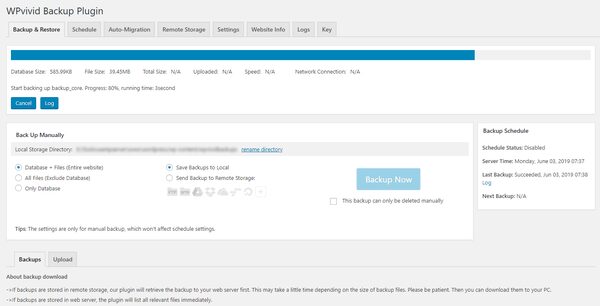
- WPvivid プラグインはレスポンシブ デザインであるため、すべてのデバイス、電話、タブレット、PC で動作します。
- WPvivid プラグインは、 WordPress Web サイトの自動バックアップを設定するのに役立ちます。 プラグインがウェブサイトを自動的にバックアップする間、プラグインをセットアップして忘れるだけで済みます.
- WPvivid プラグインを使用して、12 時間ごと、毎日、毎週、隔週、毎月など、さまざまな頻度でスケジュールされた自動バックアップを設定できます。
- バックアップが正常に完了するとすぐに。 バックアップの完了後に、バックアップのステータスに関する即時の電子メール レポートを介して通知を受け取るように選択できます。
- バックアップするファイルを選択できます。 また、サイト全体、ファイル、またはデータベースのみを簡単にバックアップできます。
- このプラグインは、ワンクリックで WordPress サイトをバックアップから復元するのにも役立ちます. シームレスじゃない?
- プラグインを使用すると、バックアップ オプションを完全に制御できます。 特定のサイズのファイルがバックアップされないようにしたい場合は、プラグインを使用して各ファイルのサイズ制限を設定できます. サイズ制限を超えるファイルはバックアップされません。
Wpvivid プラグインは、最大 2GB のデータベース サイズをサポートします
- このプラグインを使用すると、サーバーに保持するバックアップ コピーの数を設定することもできます。 これらのバックアップは、必要な数の部分にさらに分割できます。
- Web サーバーまたはクラウド ストレージからローカル デバイスにバックアップをダウンロードすることもできます。
- このプラグインは、ローカル バックアップを作成することもできます。
- プラグインの「Clean Temp Files」機能は、バックアップおよび復元プロセス中に作成されたすべての一時ファイルおよびジャンク ファイルをクリーンアップします。
- バックアップ/復元後に問題が発生したとしても、心配する必要はありません。 プラグインはログ ファイルを保持するため、簡単にトラブルシューティングを行うことができます。つまり、バックアップと復元中のアクティビティの証跡です。 サポートからこのログ ファイルを簡単にリクエストして、トラブルシューティングを行うことができます。
設定方法は?
WordPress ウェブサイトにWPvivid プラグインをインストールするには、次のことを行う必要があります。 まず、サイトの管理ダッシュボードに入り、「プラグイン」メニューに移動して、「WPvivid」プラグインを検索します。 プラグインが見つかったら、[今すぐインストール] をクリックして、このプラグインを有効にします。 完了したら、準備完了です。
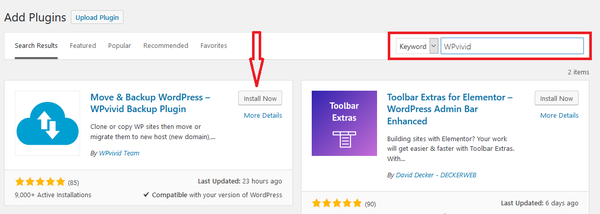
結論
WPvivid Backup は、それ自体が完全なパッケージ、つまりオールインワンのバックアップ、復元、および移行である優れたプラグインです。 プラグイン プロバイダーは、フォーラム サポート、電子メール サポート、および FAQ の 3 つのチャネルを介して申し分のないサポートも提供します。 優れたバックアップ、復元、および移行の WordPress プラグインを探している場合は、このプラグインを強くお勧めします。
続きを読む 最高のプレミアムおよび無料の WordPress マガジンテーマ 2020
